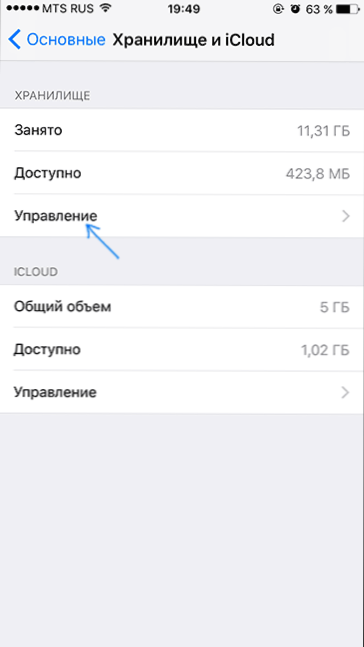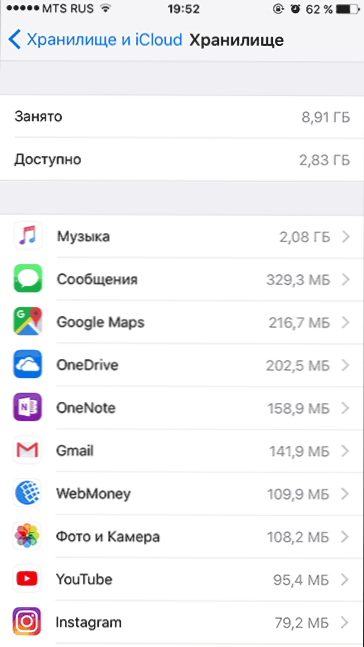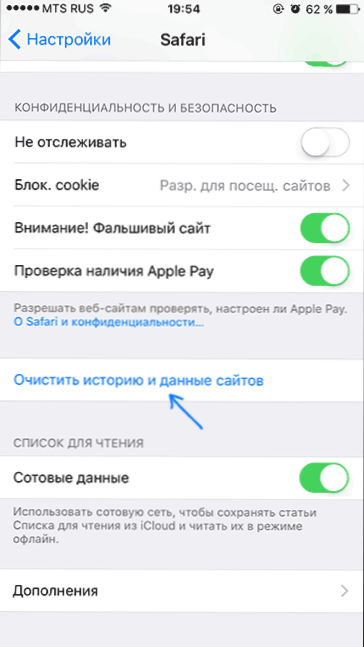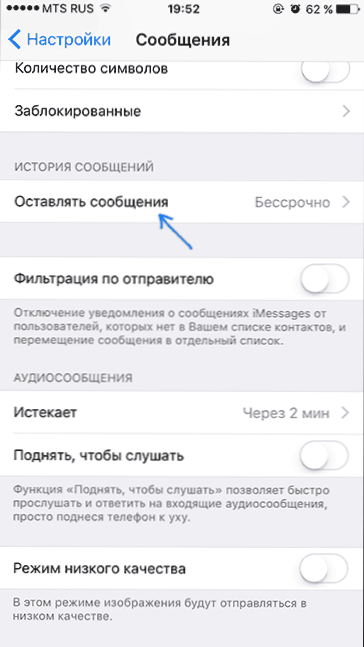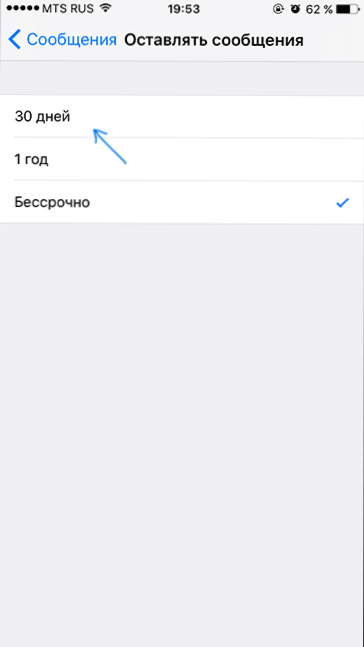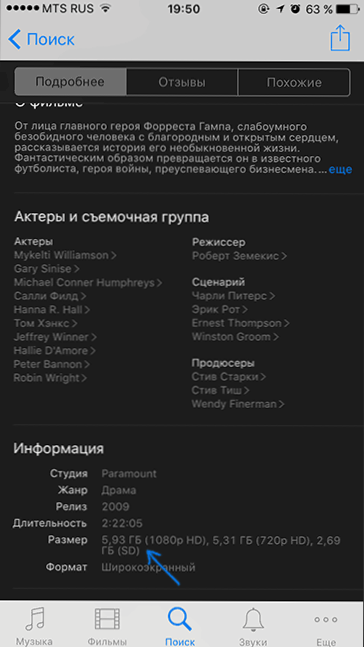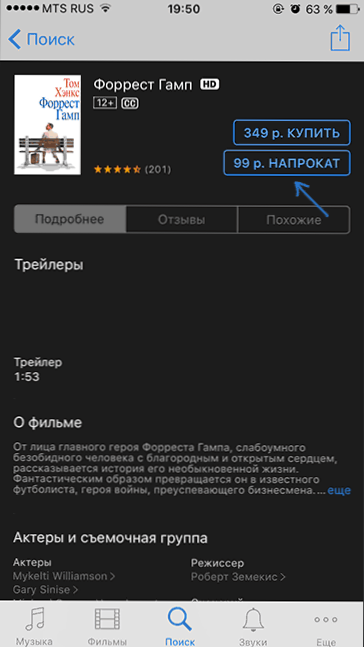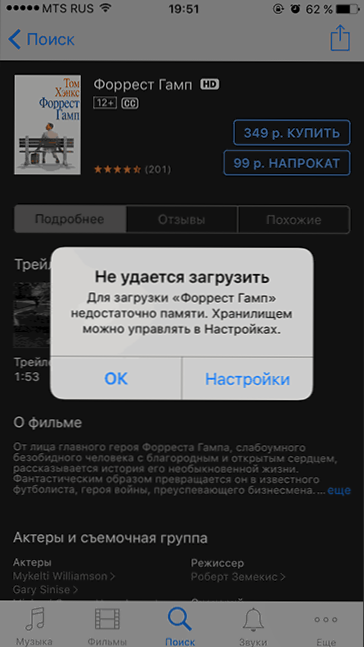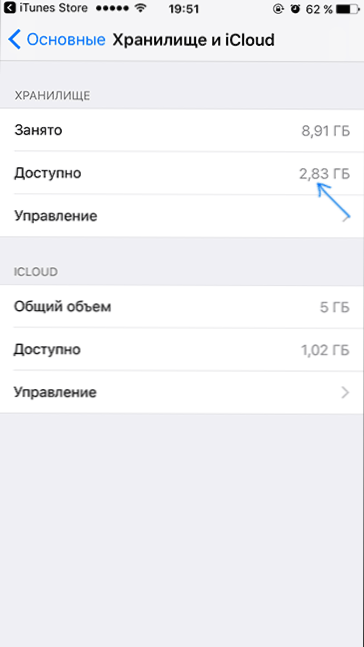Одна з найчастіших проблем власників iPhone і iPad, особливо в версіях з 16, 32 і 64 Гб пам'яті - закінчується місце в сховище. При цьому часто навіть після видалення непотрібних фотографій, відео і додатків місця в сховищі все одно недостатньо.
Одна з найчастіших проблем власників iPhone і iPad, особливо в версіях з 16, 32 і 64 Гб пам'яті - закінчується місце в сховище. При цьому часто навіть після видалення непотрібних фотографій, відео і додатків місця в сховищі все одно недостатньо.
У цій інструкції - докладно про способи очистити пам'ять вашого iPhone або iPad: спочатку ручні способи очищення окремих елементів, які займають найбільше місця в сховищі, потім - один автоматичний "Швидкий" спосіб очищення пам'яті iPhone, А також додаткову інформацію, яка може допомогти в разі, якщо на вашому пристрої недостатньо пам'яті для зберігання своїх даних (плюс спосіб швидко очистити RAM на iPhone). Способи підійдуть для iPhone 5s, 6 і 6s, 7 і недавно представлених iPhone 8 і iPhone X.
Примітка: в App Store присутня значна кількість додатків "з мітелками" для автоматичного очищення пам'яті, в тому числі і безкоштовних, проте в даній статті вони не розглядаються, оскільки автор, суб'єктивно, не вважає безпечним давати подібним програмам доступ до всіх даних свого пристрою ( а без цього вони не будуть працювати).
Очищення пам'яті вручну
Для початку про те, як можна виконати очистку сховища iPhone і iPad вручну, а також виконати деякі настройки, які можуть знизити темпи, з якими "забивається" пам'яті.
У загальному випадку порядок дій буде наступним:
- Зайдіть в Настройки - Основні - Місце і iCloud. (В iOS 11 до Основних - Сховище iPhone або iPad).
- Натисніть по пункту "Управління" в розділі "Сховище" (в iOS 11 пункт відсутній, можна відразу перейти до пункту 3, список додатків буде внизу налаштувань сховища).
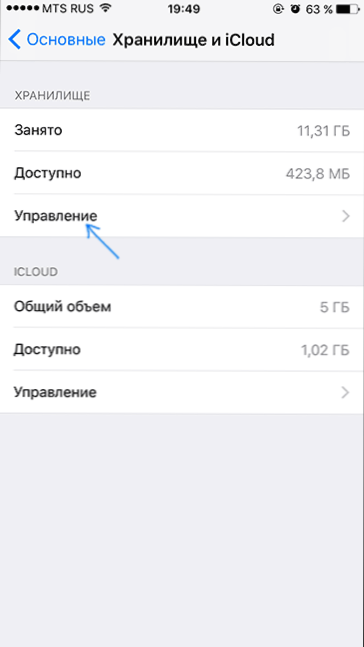
- Зверніть увагу на ті додатки в списку, які займають найбільшу кількість пам'яті вашого iPhone або iPad.
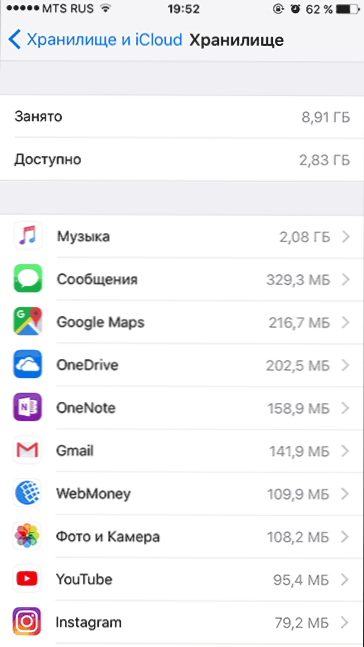
З великою ймовірністю, у верхній частині списку, крім музики і фото, будуть присутні браузер Safari (якщо користуєтеся), Google Chrome, Instagram, Повідомлення, а можливо і інші додатки. І для деяких з них ми маємо можливість очищення займаного сховища.
Також, в iOS 11, вибравши будь-який з додатків ви можете побачити новий пункт "вивантажили додаток", який також дозволяє очистити пам'ять на пристрої. Про те, як він працює - далі в інструкції, у відповідному розділі.
Примітка: про те, як видалити пісні з програми "Музика" я писати не буду, це можна зробити просто в інтерфейсі самої програми. Просто зверніть увагу на кількість місця, займаного вашою музикою і якщо щось давно не слухалося, сміливо видаляйте (якщо музика була куплена, то в будь-який момент ви зможете знову завантажити її на iPhone).
Safari
Кеш і дані сайтів в браузері Safari можуть займати досить велику кількість місця в сховищі на вашому iOS пристрої. На щастя, для цього браузера передбачена можливість очищення цих даних:
- На вашому iPhone або iPad зайдіть в Настройки і знайдіть Safari в нижній частині списку налаштувань.
- В налаштуваннях Safari натисніть "Очистити історію і дані сайтів" (після очищення на деяких сайтах може знадобитися заново провести вхід).
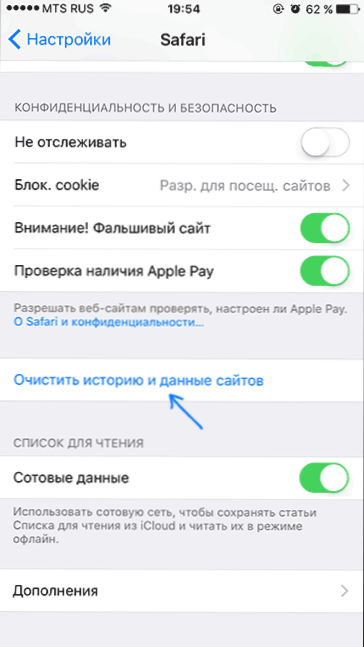
повідомлення
Якщо ви часто обмінюєтеся повідомленнями, особливо відео і зображеннями в iMessage, то з часом частка займаного повідомленнями місця в пам'яті пристрою може непристойно розростися.
Одне з рішень - зайти в "Повідомлення" натиснути "Змінити" і видалити старі непотрібні діалоги або ж відкрити конкретні діалоги, натиснути і утримувати будь-яке повідомлення, в меню вибрати "Ще", потім вибрати непотрібні повідомлення з фото і відео і видалити їх.
Інше, рідше використовується, дозволяє автоматизувати очищення пам'яті, займану повідомленнями: за замовчуванням, вони зберігаються на пристрої безстроково, проте налаштування параметрів так, щоб після певного часу повідомлення віддалялися автоматично:
- Зайдіть в Настройки - Повідомлення.
- У розділі налаштувань "Історія повідомлень" натисніть по пункту "Залишати повідомлення".
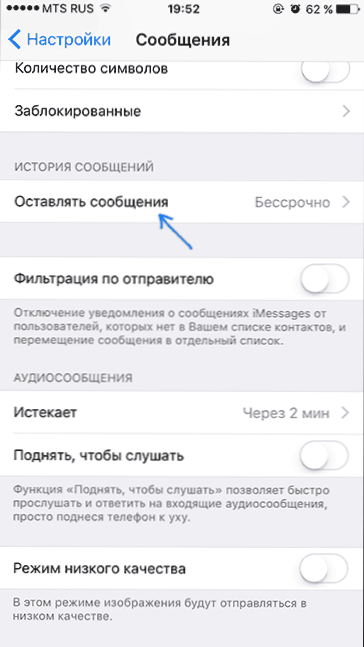
- Вкажіть час, протягом якого необхідно зберігати повідомлення.
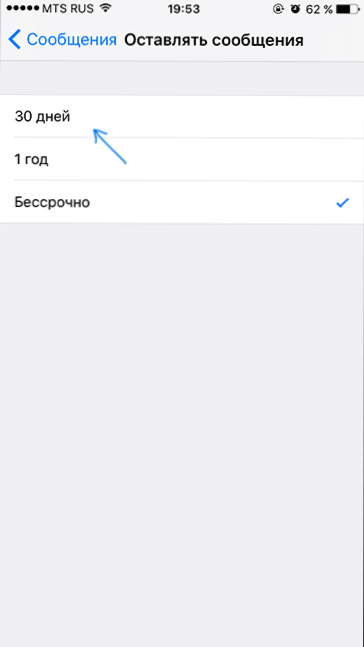
Також, при бажанні на головній сторінці налаштувань повідомлень внизу ви можете включити режим низької якості з тим, щоб надсилаються займали менше місця.
Фото і Камера
Зняті на iPhone фотографії та відео - одні з тих елементів, які займають максимум місця в пам'яті. Як правило, більшість користувачів і так час від часу видаляють непотрібні фотографії і відео, однак не всі знають, що при простому видаленні в інтерфейсі додатка "Фото" вони видаляються не відразу, а поміщаються в корзину, а точніше - в альбом "Нещодавно віддалені" , звідки, в свою чергу, видаляються через місяць.

Ви можете зайти в Фото - Альбоми - Нещодавно віддалені, натиснути "Вибрати", а потім або зазначити ті фото і відео, які потрібно видалити остаточно, або натиснути "Видалити все" для очищення кошика.
Крім цього, на iPhone є можливість автоматичного вивантаження фотографій і відео в iCloud, при цьому на пристрої вони не залишаються: зайдіть в настройки - фото і камера - включите пункт "Медіатека iCloud".Через деякий час фотографії та відео будуть вивантажені в хмару (на жаль, безкоштовно доступне лише 5 Гб в iCloud, додаткове місце потрібно купувати).
Є й додаткові способи (не рахуючи перенесення їх на комп'ютер, що можна зробити, просто підключивши телефон через USB і дозволивши доступ до фотографій або покупки спеціальної флешки для iPhone) не тримати відзняті фото та відео на iPhone, про які в кінці статті (так як вони мають на увазі використання сторонніх коштів).
Google Chrome, Instagram, YouTube та інші додатки
Зазначені в заголовку і багато інших додатків на iPhone і iPad також "розростаються" з часом, зберігаючи свій кеш і дані в сховище. При цьому вбудовані засоби очищення пам'яті в них відсутні.
Один із способів очищення пам'яті, що витрачається такими додатками, хоч і не дуже зручний - просте видалення і повторна установка (правда, буде потрібно заново провести вхід в додатку, так що вам потрібно пам'ятати логін і пароль). Другий спосіб - автоматичний, буде описаний далі.
Нова опція вивантажувати невикористовувані додатки в iOS 11 (Offload Apps)
В iOS 11 з'явилася нова опція, що дозволяє автоматично видаляти невживані програми на iPhone або iPad для економії місця на пристрої, включити яку можна в Настройки - Основні - Сховище.
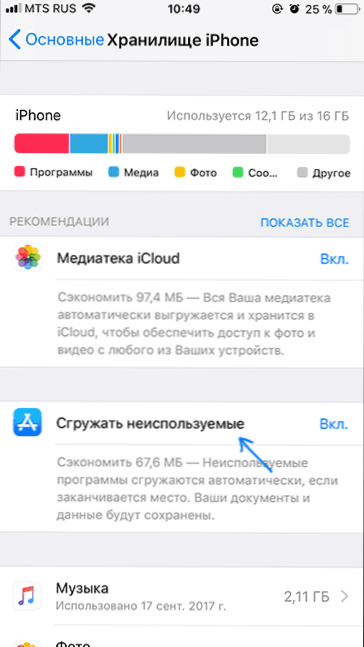
Або в Настройки - iTunes Store і App Store.
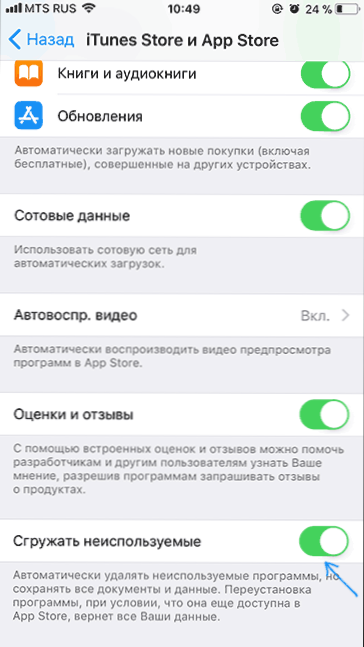
При цьому, невикористовувані додатки будуть автоматично віддалятися, звільняючи тим самим місце в сховищі, проте ярлики додатків, збережені дані і документи залишаються на пристрої. При наступному запуску програми воно буде автоматично завантажено з App Store і продовжить роботу як і раніше.
Як швидко очистити пам'ять на iPhone або iPad
Існує "секретний" спосіб швидко очистити пам'ять iPhone або iPad автоматично, при якому видаляються непотрібні дані відразу всіх додатків без видалення самих додатків, що часто вивільняє відразу кілька гігабайт місця на пристрої.
- Зайдіть в iTunes Store і знайдіть якийсь фільм, в ідеалі - той, який найтриваліший і займає максимум місця (дані про те, скільки займає фільм можна подивитися в його картці в розділі "Інформація"). Важлива умова: розмір фільму повинен бути більше, ніж пам'ять, яку теоретично можна вивільнити на вашому iPhone без видалення додатків і ваших особистих фото, музики та інших даних, а тільки видаливши кеш додатків.
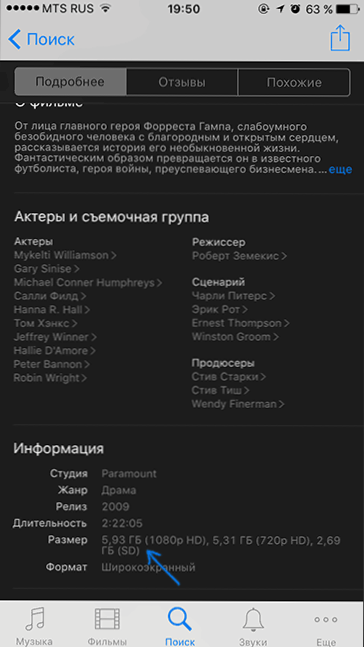
- Натисніть кнопку "Напрокат". Увага: якщо умова, вказане в першому пункті, виконується, з вас не візьмуть оплату. Якщо не виконується, може статися оплата.
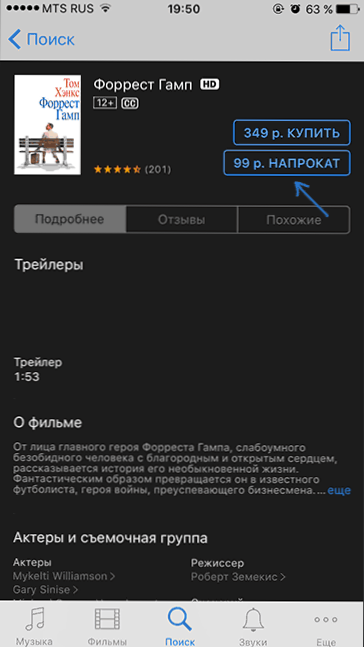
- Якийсь час телефон або планшет буде "думати", а точніше очищати все те погане, що можна очистити в пам'яті. Якщо в результаті не вдасться вивільнити досить місця для фільму (на що ми і розраховуємо), дія "взяти напрокат" буде скасовано і з'явиться повідомлення про те, що "Неможливо завантажити. Щоб дізнатися про недостатньо пам'яті. Сховищем можна управляти в настройках".
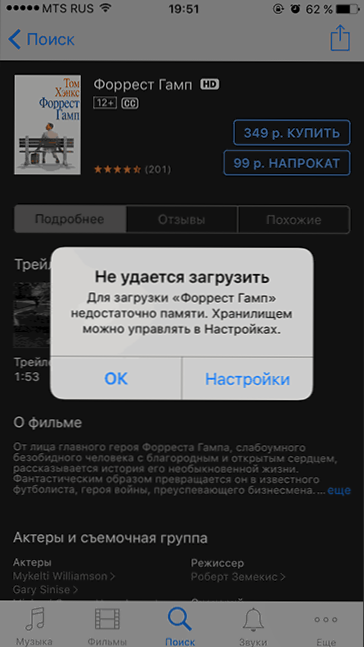
- Натиснувши на "Налаштування", ви зможете побачити, наскільки більше вільного місця в сховищі стало після описуваного способу: зазвичай вивільняється кілька гігабайт (за умови, що останнім часом ви не використали цей же спосіб або скидали телефон).
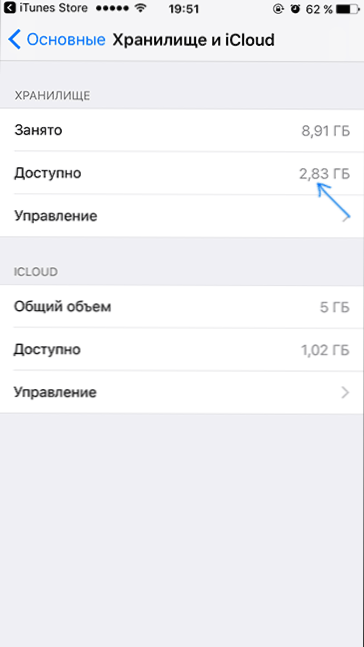
додаткова інформація
Найчастіше основну частку місця на iPhone займають зняті фото і відео і як вже говорилося вище, в хмарі iCloud безкоштовно доступне лише 5 Гб місця (а далеко не всі хочуть платити за хмарні сховища).
Однак, не всі знають, що сторонні додатки, зокрема Google Фото і OneDrive також можуть автоматично завантажувати фото і відео з iPhone в хмару. При цьому, в Google Photo кількість завантажених фото і відео не обмежена (правда, вони злегка стискаються), а якщо у вас є підписка Microsoft Office, то це означає, що в OneDrive у вас більше 1 Тб (1000 Гб) для зберігання даних, чого вистачить на довго.Після вивантаження ви можете видаляти фотографії та відео з самого пристрою, не боячись їх втратити.
І ще одна маленька хитрість, що дозволяє очистити НЕ сховище, а оперативну пам'ять (RAM) на iPhone (без хитрощів це можна зробити, перезагрузив пристрій): натисніть і утримуйте кнопку живлення, поки не з'явиться слайдер "Вимкніть", потім натисніть і утримуйте кнопку " додому "поки не повернетеся на головний екран - оперативна пам'ять буде очищена (правда не знаю, яким чином те ж саме можна зробити на новоявленому iPhone X без кнопки Home).